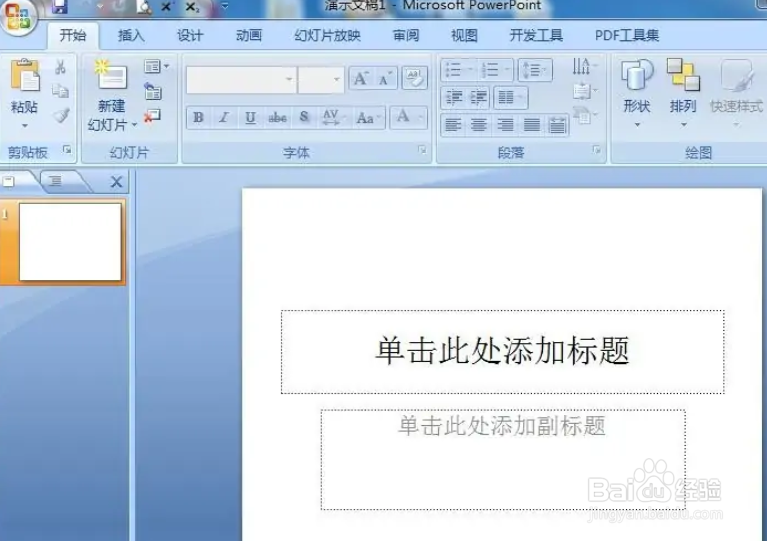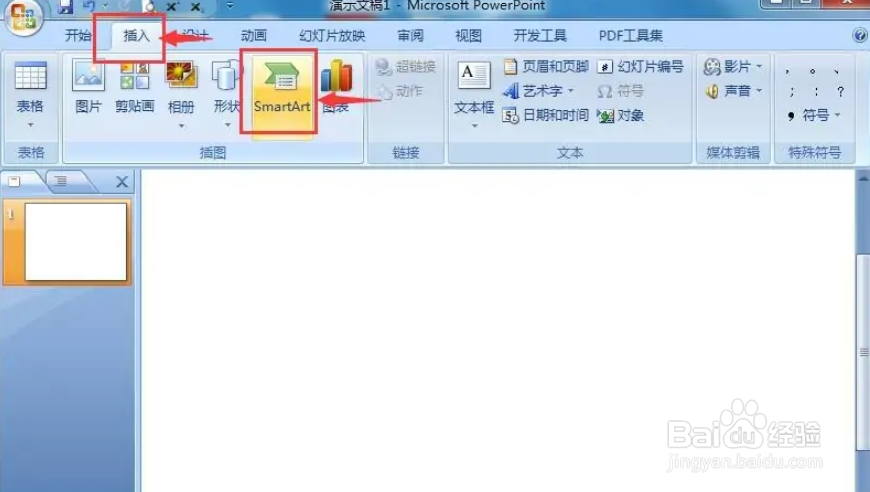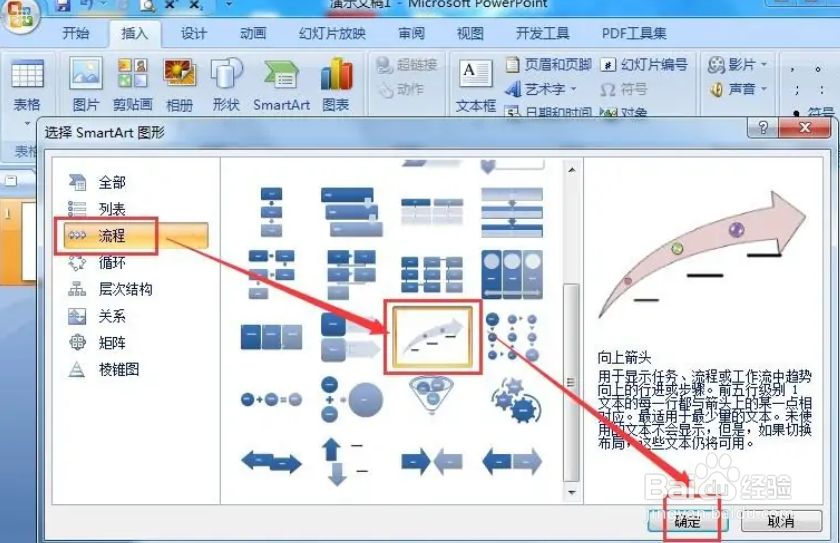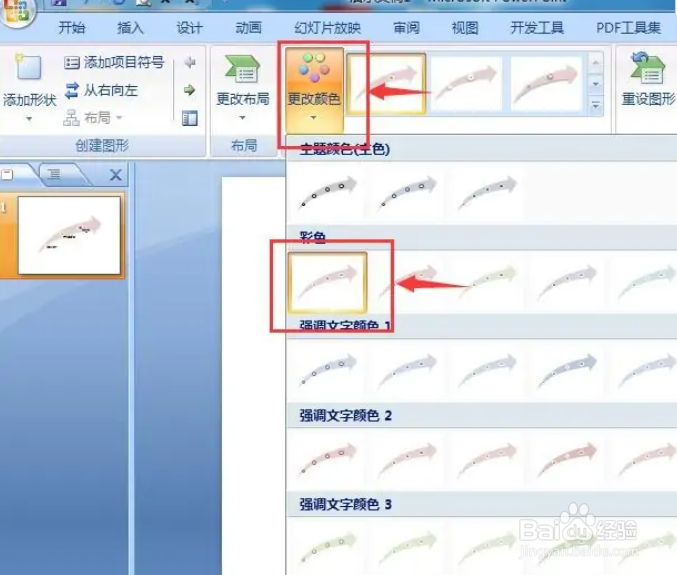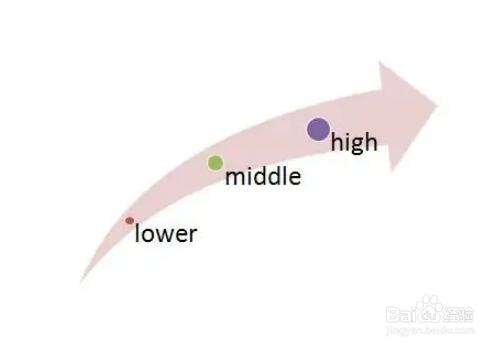如何在ppt中创建向上箭头流程图
1、新建一个空白的PPT,如图所示。
2、点击插入菜单,选择smartart工具。
3、在选择smartart图形页面中,单击流程,点击向上箭头,点击确定。
4、返回PPT中,插入一个空的向上箭头。
5、给向上箭头填充上需要的文字;点击更改颜色,选择添加一种彩色样式。
6、我们就在PPT中创建好了一个向上箭头流程图。
声明:本网站引用、摘录或转载内容仅供网站访问者交流或参考,不代表本站立场,如存在版权或非法内容,请联系站长删除,联系邮箱:site.kefu@qq.com。
阅读量:96
阅读量:77
阅读量:79
阅读量:55
阅读量:46